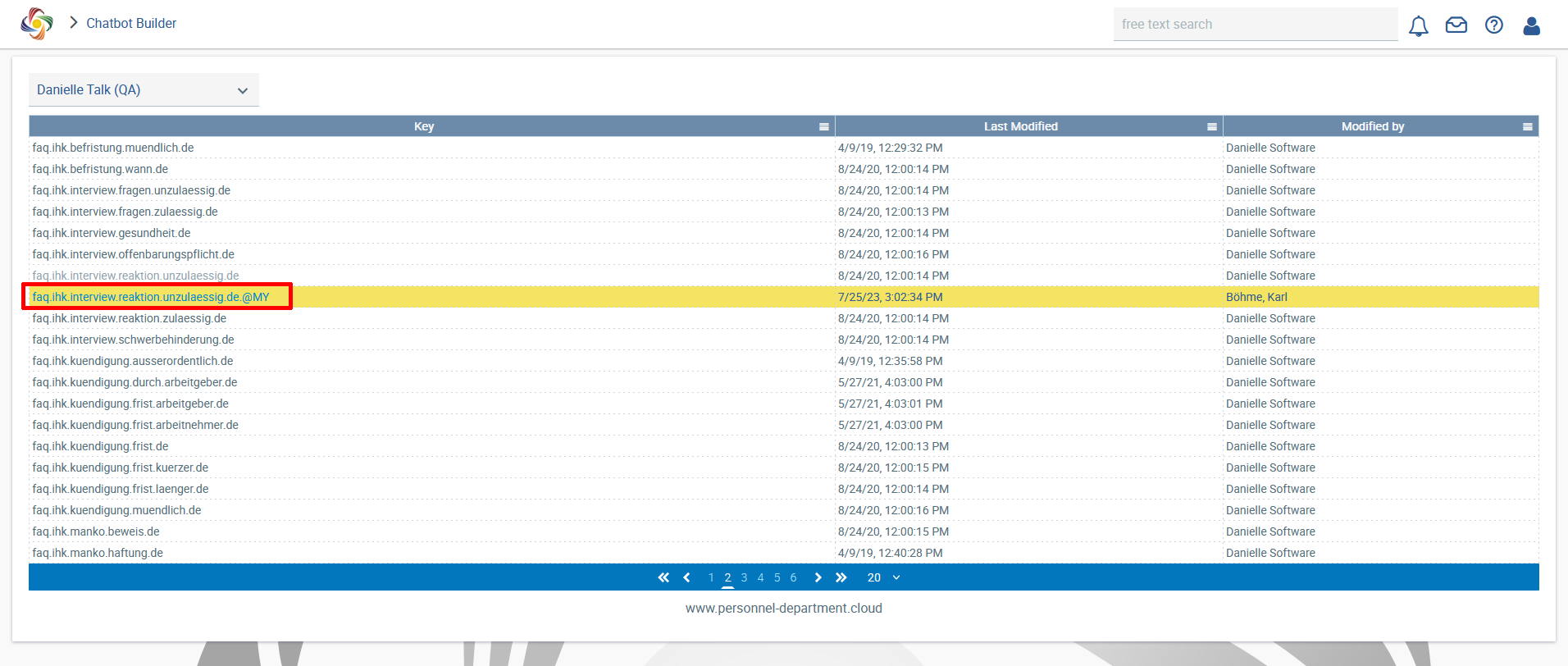Nachdem Sie sich über den Zugangs-Link aus Ihrer E-Mail auf der Chatbot-Builder-Konfigurationsoberfläche angemeldet haben, wird die folgende Übersicht angezeigt:
Hier können Sie eine beliebige bestehenden Chatbot-Antwort auswählen. Die gewünschte Antwort können Sie entweder durch Blättern in der Liste mithilfe der Seitenanzeige am unteren Bildschirmrand anhand der Chatbot-Schlüssel direkt finden oder die Liste über der Hamburger-Menüs in den Spaltenüberschriften anhand verschiedener Kriterien vorfiltern.
Wenn Sie die gewünschte Chatbot-Antwort gefunden haben, können Sie diese durch Klicken auf die jeweilige Zeile zur Bearbeitung öffnen:
Nehmen Sie Ihre gewünschten Textänderungen vor. Bestätigen Sie Ihre Änderungen anschließend durch Klicken auf das Häkchen-Symbol unten rechts.
Ihre geänderte Chatbot-Antwort wird mit demselben Schlüssel, allerdings mit dem Suffix „@MY“, gespeichert. Die ursprüngliche Antwort bleibt erhalten, wird jedoch ausgegraut, um anzuzeigen, dass sie inaktiv ist. Geänderte Antworten mit dem Suffix „@MY“ haben immer Vorrang vor Standard-Antworten ohne dieses Suffix.
Um Ihre Textänderung zu überprüfen, rufen Sie Danielle Talk entweder direkt über Danielle Software oder über Telegram oder die Danielle Talk-App auf und stellen Sie die Frage, die zur gewünschten Antwort führt. Ihre Version der Antwort sollte nun entsprechend von Danielle Talk ausgegeben werden.